So aktivieren Sie neue Empfehlungen im Startmenü
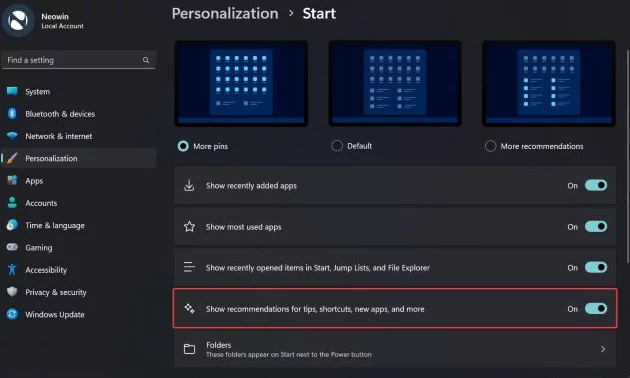
Am 2. März 2023 erhielten Windows-Insider einen neuen Vorschau-Build zum Testen im Dev Channel. Version 25309 enthält ein Changelog sowie versteckte Änderungen, die Microsoft nicht offenlegen will. Das war beim neuen Lautstärkemixer der Fall, und nun testet Microsoft eine recht dubiose Änderung im Startmenü.
Der wahrscheinlich größte Stolperstein im Startmenü von Windows 11 ist die Unfähigkeit, den Abschnitt „Empfohlen“ zu deaktivieren. Kunden möchten, dass Microsoft ihnen die Möglichkeit gibt, diese Funktion zu deaktivieren, aber das Unternehmen scheint nicht auf eine der beliebtesten Bewertungen im Zusammenhang mit dem Startmenü reagieren zu wollen. Tatsächlich zeigt eine kürzlich entdeckte Änderung an der Windows 11-Einstellungs-App, dass Microsoft bereit ist, die Anzahl der empfohlenen Inhalte zu verdoppeln.
Wie PhantomOcean3 enthüllte, erwägt Microsoft, der App weitere Funktionen hinzuzufügen Ausgewählter Abschnitt. ". Im Moment werden nur kürzlich hinzugefügte Apps und geöffnete Dateien angezeigt. Microsoft hat versucht, das Startmenü zu verwenden, um für verschiedene Websites zu werben, hat die Idee jedoch aufgegeben (wahrscheinlich aufgrund der überwältigenden Reaktion der Kunden). Jetzt will Microsoft neben Apps und Dateien auch das Startmenü nutzen, um Tipps, Tastaturkürzel, neue Apps und mehr zu empfehlen.
Der neue Schalter befindet sich in Einstellungen > Personalisierung > Start, ist aber standardmäßig deaktiviert. Daher müssen Sie ViveTool verwenden, ein Drittanbieterprogramm, das verschiedene Funktionen ein- oder ausschalten, ihren Zustand ändern und vieles mehr kann. Es gab Gerüchte, dass Microsoft Windows-Insidern erlaubt hat, experimentelle Änderungen ohne Apps von Drittanbietern vorzunehmen, aber diese Pläne müssen noch verwirklicht werden.
Wichtig: Sichern Sie wichtige Daten, bevor Sie sie aktivieren versteckte Funktionen in frühen Builds von Windows 11. Es können Fehler, Instabilität oder Datenverlust auftreten, nachdem Sie Funktionen erzwungen aktiviert haben, die Microsoft vor der Öffentlichkeit verbirgt.
So aktivieren Sie neue Empfehlungen im Startmenü
1. Laden Sie ViveTool aus dem GitHub-Repository herunter.
2. Extrahieren Sie die Dateien an einen Ort Ihrer Wahl, z. B. C:\Vive.
3. Führen Sie Windows Terminal als Administrator aus und wechseln Sie zum Befehlszeilenprofil.
4. Navigieren Sie mit dem CD-Befehl zum ViveTool-Ordner. Beispiel: CD C:\Vive.
5. Geben Sie vivetool /enable /id:42916428 ein und drücken Sie die Eingabetaste.
6. Starten Sie Ihren Computer neu.
Wenn Sie alles zurücksetzen möchten, wiederholen Sie die obigen Schritte und ersetzen Sie /enable durch /disable im Befehl in Schritt 5